
Interface

Implementação Simulação
Esta implementação fornece controles para executar a simulação, incorporando transformações dinâmicas em quadros-chave e especificando transformações iniciais para corpos dinâmicos.
Grupo Reprodução
 (Redefinir simulação)
(Redefinir simulação)- Interrompe a simulação, move o controle deslizante de tempo para o primeiro quadro e define quaisquer corpos rígidos dinâmicos como suas transformações iniciais.
Este comando também está disponível como Redefinir simulação no menu Animação
 Simulação - MassFX
Simulação - MassFX  submenu Simulação e como
submenu Simulação e como  na barra de ferramentas MassFX.
na barra de ferramentas MassFX.  (Iniciar simulação)
(Iniciar simulação)- Executa a simulação a partir do quadro de simulação atual. Por padrão, este é o primeiro quadro da animação, que não é necessariamente o mesmo que o quadro de animação atual. Se a simulação já estiver em execução, fazendo com que o botão pareça pressionado, clicar no botão coloca a simulação em pausa no quadro de simulação atual.
Se a simulação for pausada, clique em Iniciar simulação novamente para retomar a simulação a partir do quadro de simulação atual.
À medida que a simulação é executada, o controle deslizante de tempo avança um quadro para cada etapa da simulação, fazendo que com os corpos rígidos Cinemáticos se movam como parte da simulação.
Este comando também está disponível como Reproduzir simulação no menu Animação
 Simulação - MassFX
Simulação - MassFX  submenu Simulação e como
submenu Simulação e como  na barra de ferramentas MassFX.
na barra de ferramentas MassFX.  (Iniciar simulação sem animação)
(Iniciar simulação sem animação)- Semelhante a Iniciar simulação, descrito anteriormente, exceto pelo fato de que o controle deslizante de tempo não avançar à medida que a simulação é executada. Isto pode ser útil para permitir que corpos rígidos dinâmicos se movam até um ponto de apoio em preparação para o uso da opção Capturar transformações iniciais.
Este comando também está disponível como
 na barra de ferramentas MassFX (no submenu Iniciar simulação).
na barra de ferramentas MassFX (no submenu Iniciar simulação). -
 (Simulação de etapa)
(Simulação de etapa) - Executa a simulação para um quadro único ao mesmo tempo em que avança o controle deslizante de tempo mo mesmo valor.
Este comando também está disponível como Simulação de etapa no menu Animação
 Simulação - MassFX
Simulação - MassFX  submenu Simulação e como
submenu Simulação e como  na barra de ferramentas MassFX.
na barra de ferramentas MassFX.
Grupo de incorporação da simulação
Incorporar cria uma animação de quadros-chave padrão para objetos dinâmicos e converte-os para objetos cinemáticos. Para obter detalhes, consulte Resultados da simulação programada.
- Incorporar tudo
- Redefine a simulação e, em seguida, executa-a armazenando transformações para todos os objetos dinâmicos (incluindo mCloth) como quadros-chave de animação. Quando concluído, os objetos são convertidos para o status Cinemática. Também define um indicador interno "incorporado" para os objetos dinâmicos para desincorporar.
- Incorporar selecionados
- Semelhante a Incorporar tudo, exceto que a incorporação é aplicada apenas aos objetos dinâmicos selecionados.
- Desincorporar tudo
- Exclui quadros-chave para todos os objetos definidos para Cinemática incorporando (consulte as informações anteriores) e restaurando-os para o status Dinâmica.
- Desincorporar selecionados
- Semelhante a Desincorporar tudo, exceto que a desincorporação é aplicada apenas aos objetos aplicáveis selecionados.
Grupo de Capturar transformações
- Capturar transformações
- Define a transformação inicial para cada objeto dinâmico selecionado (incluindo mCloth) para sua transformação atual. Usos subsequentes de Redefinir simulação retornam os objetos dinâmicos para estas transformações.
Por exemplo, você é possível usar isto para iniciar uma simulação com uma pilha estável de tijolos. É possível criar um monte de tijolos no ar, executar a simulação, aguardar até que tudo se estabeleça e, logo, executar este comando de menu. A partir daí, o Redefinir simulação iria sempre retornar os tijolos para suas novas localizações e empilhados.
Implementação Configurações de simulação

- No último quadro
- Selecione se e onde a simulação é para continuar após atingir o último quadro da animação:
- Continuar simulação A simulação continua a executar mesmo após o controle deslizante de tempo atingir o último quadro.
- Parar simulação A simulação para quando o controle deslizante de tempo atingir o último quadro.
- Repetir animação e ... Selecione esta opção para repetir a animação quando o controle deslizante de tempo atinge o último quadro. Estão disponíveis duas opções:
- Redefinir simulação A simulação redefine e a animação volta ao primeiro quadro quando o controle deslizante de tempo atinge o último quadro. Isto é útil para visualizar a mesma simulação repetidamente para analisar os resultados.
- Continuar simulação A simulação continua a executar enquanto a animação volta para o primeiro quadro quando o controle deslizante de tempo atinge o último quadro. Isto é útil para pequenas animações repetidas (tal como o ciclo de andamento de um personagem) quando você desejar que a simulação continue ao longo dos limites da repetição.
Implementação de utilitários
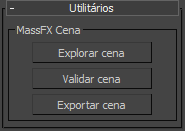
- Explorar cena
- Abre a caixa de diálogo MassFX Explorer.
- Validar cena
- Garante que os vários elementos da cena não violam os requisitos da simulação. Consulte Validar cenas antes de exportar.
- Exportar cena
- Torna a simulação disponível para outros programas. Consulte Exportar corpos rígidos, restrições e esqueletos.